雕刻机并口卡使用说明-第二版
- 格式:pdf
- 大小:497.69 KB
- 文档页数:9
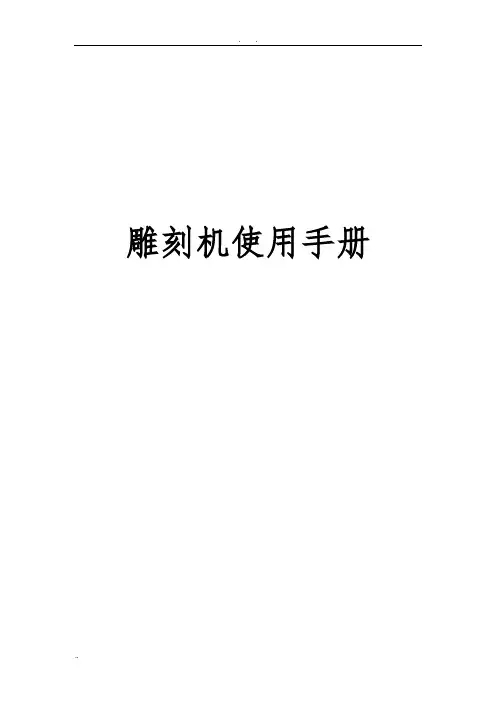
雕刻机使用手册目录首页.............................................. - 3 - 安装前注意事项:..................................... - 4 - 第一章雕刻机的组成 ................................. - 5 -一、图片........................................ - 5 -二、雕刻机配件.................................. - 8 - 第二章雕刻机的安装及软件设置........................ - 9 -一、机器安装...................................... - 9 -二.软件的安装.................................... - 9 - 三.软件的参数设置............................... - 12 - 第三章雕刻机的操作流程 ............................ - 18 - 第四章刀具的选择 .................................. - 19 - 第五章机器的日常维护及保养......................... - 20 - 第六章故障与分析 .................................. - 21 - 附录1 控制卡具体参数设置 .......................... - 25 - 附录2 DSP手柄的使用说明........................... - 26 -首页首先感您选用本公司产品,在您机器安装前请仔细阅读本说明书,以免给您的安装和使用造成不必要的麻烦。
如您在使用本产品的过程中遇到问题,请致电本公司售后服务:05本说明书解释权归锐雕数控科技所有,本说明书中所涉及一些技术参数如发生改变,恕无法另行通知。
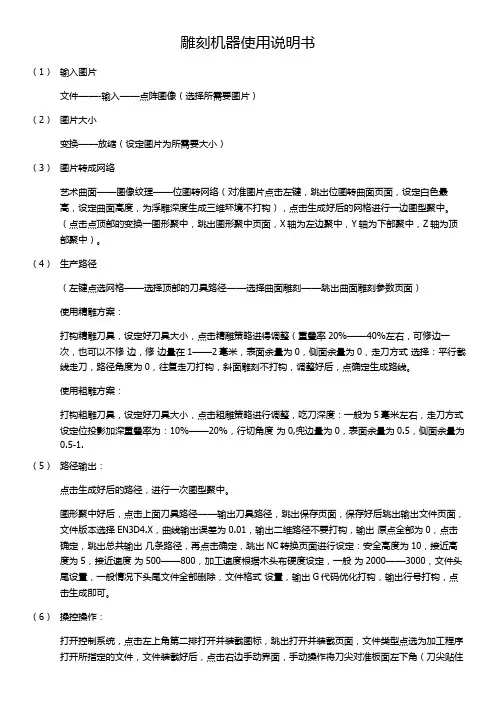
雕刻机器使用说明书(1)输入图片文件——-输入——点阵图像(选择所需要图片)(2)图片大小变换——放缩(设定图片为所需要大小)(3)图片转成网络艺术曲面——图像纹理——位图转网络(对准图片点击左键,跳出位图转曲面页面,设定白色最高,设定曲面高度,为浮雕深度生成三维环境不打钩),点击生成好后的网格进行一边图型聚中。
(点击点顶部的变换一图形聚中,跳出图形聚中页面,X轴为左边聚中,Y轴为下部聚中,Z轴为顶部聚中)。
(4)生产路径(左键点选网格——选择顶部的刀具路径——选择曲面雕刻——跳出曲面雕刻参数页面)使用精雕方案:打钩精雕刀具,设定好刀具大小,点击精雕策略进得调整(重叠率20%——40%左右,可修边一次,也可以不修边,修边量在1——2毫米,表面余量为0,侧面余量为0,走刀方式选择:平行截线走刀,路径角度为0,往复走刀打钩,斜面雕刻不打钩,调整好后,点确定生成路线。
使用粗雕方案:打钩粗雕刀具,设定好刀具大小,点击粗雕策略进行调整,吃刀深度:一般为5毫米左右,走刀方式设定位投影加深重叠率为:10%——20%,行切角度为0,兜边量为0,表面余量为0.5,侧面余量为0.5-1.(5)路径输出:点击生成好后的路径,进行一次图型聚中。
图形聚中好后,点击上面刀具路径——输出刀具路径,跳出保存页面,保存好后跳出输出文件页面,文件版本选择EN3D4.X,曲线输出误差为0.01,输出二维路径不要打钩,输出原点全部为0,点击确定,跳出总共输出几条路径,再点击确定,跳出NC转换页面进行设定:安全高度为10,接近高度为5,接近速度为500——800,加工速度根据木头布硬度设定,一般为2000——3000,文件头尾设置,一般情况下头尾文件全部删除,文件格式设置,输出G代码优化打钩,输出行号打钩,点击生成即可。
(6)操控操作:打开控制系统,点击左上角第二排打开并装截图标,跳出打开并装截页面,文件类型点选为加工程序打开所指定的文件,文件装截好后,点击右边手动界面,手动操作将刀尖对准板面左下角(刀尖贴住板面),点击左上角第二拓设定原点图标,原点设定好后再点击回到原点。

雕刻机接口板使用说明目录一、雕刻机接口板功能简介: (3)二、电气接线图: (3)三、接口板和驱动器的连接方法: (4)四、信号输入接口的连接方法: (4)五、继电器接口的使用: (5)六、并口的25针引脚输出定义: (5)七、Mach3软件的设置和使用方法: (6)7.1 Mach3的启动: (6)7.2 Mach3软件的端口设置: (7)7.3 限位开关的mach3设置: (11)7.4电机调试: (12)7.5 G代码的运行: (14)7.6 如何使用MACH3的手控界面: (16)八、联系我们: (17)一、雕刻机接口板功能简介:1、同时接5块步进电机驱动板器,控制5个步进电机运转2、带四路限位开关接口,可以接限位开关和急停开关,复位,对刀开关等。
3、带继电器控制,可控制雕刻机主轴电机的转动与不转动。
4、工作电压DC5V5、支持mach3软件。
二、电气接线图:三、接口板和驱动器的连接方法:X、Y、Z、4、5轴接口连接驱动板示意图:四、信号输入接口的连接方法:信号输入接口可以接限位开关和急停开关,对刀等,下图都以限位开关示意,具体的使用可以参考mach3中文教程:五、继电器接口的使用:继电器可以控制主轴的启动和停止,要使用该继电器,首先要对软件进行设置,软件的设置在后面章节中会提到。
在使用时即可通过代码控制继电器的吸合和释放,以此控制主轴的启动和停止。
六、并口的25针引脚输出定义:图6.1 并口接口并口简介:电脑的并口是一个25针D型凹槽连接器,图6.1所示为从电脑后方观看得并口插槽,箭头所指的方向为信息流相对电脑的流动方向,如标号为10-13的脚针是对向脑输入数据的。
接口板并口输出信号定义:七、Mach3软件的设置和使用方法:说明:这里将对mach3的基本设置进行讲解,对于mach3的设置是一个复杂的过程,我们这里的介绍主要是针对我们的驱动板进行,让您能够使电机正常转动,对于一些复杂的设置请您参考mach3的使用手册,那里有非常详细和专业的讲解。
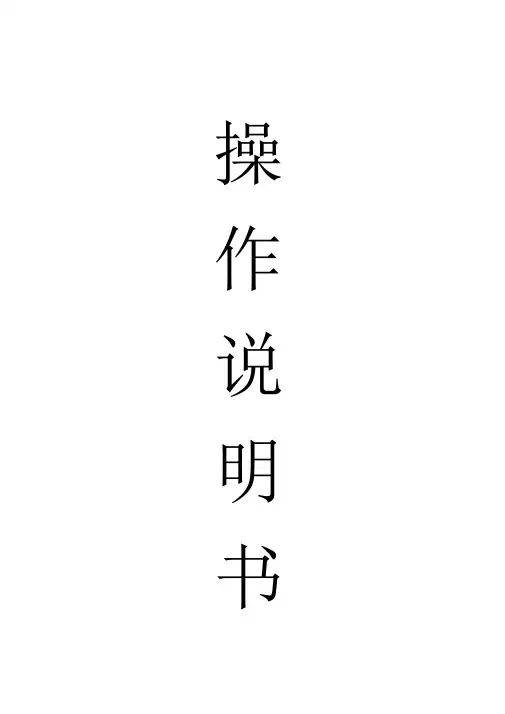
操作说明书目录1.雕琢机控制件( ncstudio )安装置明⋯⋯⋯⋯⋯⋯⋯ 22.精雕件与件⋯⋯⋯⋯⋯⋯⋯⋯⋯⋯⋯⋯⋯ ..73.资料固定与加工⋯⋯⋯⋯⋯⋯⋯⋯⋯⋯⋯⋯⋯⋯⋯⋯⋯..84.雕琢各样资料刀具的⋯⋯⋯⋯⋯⋯⋯⋯⋯⋯⋯⋯ 135.雕琢机控制系注意事⋯⋯⋯⋯⋯⋯⋯⋯⋯⋯⋯⋯⋯ 146.精雕件做各样路径刀具的⋯⋯⋯⋯⋯⋯⋯⋯⋯ 157.雕琢机各样刀具的雕琢速度⋯⋯⋯⋯⋯⋯⋯⋯⋯⋯⋯⋯ 168.雕琢机常故障与⋯⋯⋯⋯⋯⋯⋯⋯⋯⋯⋯⋯⋯⋯18一、NC控制 PCI 卡(维宏卡)的安装:1.在配件箱里能够看到PCI 卡、数据连结线PCI 卡的安装,安装地点以下列图所示2.软件安装。
(1)插入随机光盘,在光盘中找到Ncstudio 安装包,双击解压。
(2)在解压后的文件夹中找到,双击运行,安装软件。
(3)安装驱动。
安装达成后,不用重启计算机。
我的电脑右键→选择属性→系统属性里面选择硬件→选择设施管理器。
鼠标右击,选择扫描检测硬件变动(A)弹出新硬件导游搜寻到 PCI 卡→默认点击下一步→ 自动安装 PCI 卡驱动→安装达成→ NC能够正常使用 !3.雕琢机机床参数设置(1)厂商参数参数设置。
打开软件,点击系统参数→厂商参数输进口令 NCSTUDIO.,进入参数设置界面。
依据您的机器来设置,以下来填写对应项!!!工作台行程起点(机械坐标)终点(机械)坐标X轴0毫米毫米Y轴0毫米毫米Z轴毫米0毫米对刀块厚度()mm;固定对刀块坐标 X()Y()电机参数:X轴Y轴Z轴毫米/脉冲毫米/ 脉冲毫米/ 脉冲Z 轴最大速度(1000)毫米/分钟(2)加工参数设置,点击系统参数→加工参数。
进入加工参数设置界面勾选以下三项适合您机器的速度为:手动低速/3000毫米/ 分钟手动高速/5000毫米/ 分钟空程速度/3000毫米/ 分钟加工速度/3000毫米/ 分钟其余参数为默认设置即可!注:参数改正达成此后必定重点击应用!设置达成后机器通电后便能够挪动了(注意 Z 轴要在安全高度,周围无阻碍物,防止碰撞!)!二、精雕软件与诺诚变换器1.精雕软件:解压光盘中的这个文件,而后打开文件夹,把发送到桌面就能够直接使用了。
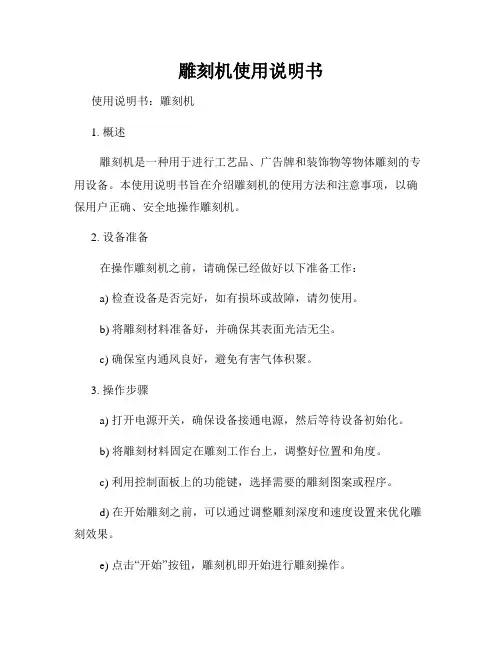
雕刻机使用说明书使用说明书:雕刻机1. 概述雕刻机是一种用于进行工艺品、广告牌和装饰物等物体雕刻的专用设备。
本使用说明书旨在介绍雕刻机的使用方法和注意事项,以确保用户正确、安全地操作雕刻机。
2. 设备准备在操作雕刻机之前,请确保已经做好以下准备工作:a) 检查设备是否完好,如有损坏或故障,请勿使用。
b) 将雕刻材料准备好,并确保其表面光洁无尘。
c) 确保室内通风良好,避免有害气体积聚。
3. 操作步骤a) 打开电源开关,确保设备接通电源,然后等待设备初始化。
b) 将雕刻材料固定在雕刻工作台上,调整好位置和角度。
c) 利用控制面板上的功能键,选择需要的雕刻图案或程序。
d) 在开始雕刻之前,可以通过调整雕刻深度和速度设置来优化雕刻效果。
e) 点击“开始”按钮,雕刻机即开始进行雕刻操作。
f) 当雕刻完成后,关闭电源开关,待设备完全停止运行后,方可进行下一步操作。
4. 注意事项a) 在操作雕刻机时,请务必戴好防护眼镜、手套等装备,以免发生意外伤害。
b) 禁止将手指或其他物体伸入雕刻机运动轨道,避免夹伤。
c) 雕刻机使用过程中如有异常响声或其他故障,请立即停止使用并联系维修人员。
d) 雕刻机的工作环境应保持干燥、整洁,避免有害物质沾染设备。
e) 请按照操作手册中的维护保养要求,定期对设备进行清洁和保养。
5. 故障排除如果在使用雕刻机的过程中遇到以下问题,请参考以下排除方法:a) 设备无法启动:检查电源连接是否正常,排除电源问题。
b) 雕刻效果不佳:调整雕刻深度、速度等参数,或检查雕刻刀具是否磨损。
c) 设备运行过程中异常停止:检查设备有无卡住或雕刻材料不稳固等故障。
6. 维修与保养雕刻机作为一种精密设备,需要定期进行维护保养,以延长其使用寿命。
请按照操作手册中的维护保养指导进行操作,并定期联系专业维修人员进行设备检修与保养。
7. 免责声明本使用说明书仅供参考,并不承担任何直接或间接责任。
用户在使用雕刻机时,应严格遵守相关操作规范,并注意自身安全。
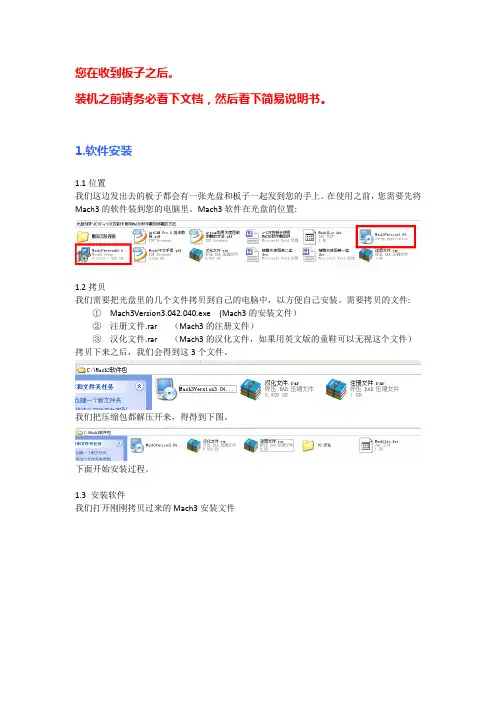

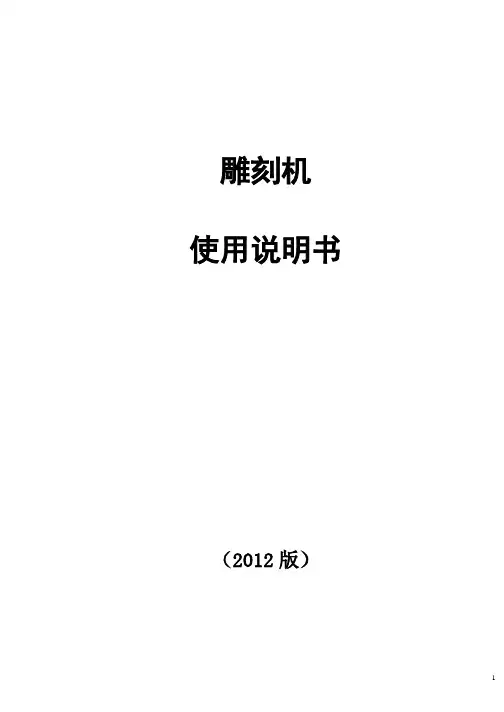
雕刻机使用说明书(2012版)目录1.概述1.1 说明1.2 产品结构2.运行环境2.1 硬件设备要求2.2 兼容软件3.操作说明3.1 注意事项3.2 仔细阅读说明书4.安装与配置4.1 机器连接4.2 软件安装4.3 驱动测试4.4 怎样配置软件5.测试5.1 手动测试5.2 机器调试6.变频器参数设置及附录6.1 变频器参数设置6.2 电控箱端口针脚功能定义6.3 步进电机驱动板说明7.常见问题8.保修及日常维护1.1 说明1.1.2 打开包装箱1.1.3 取出雕刻,请轻拿轻放1.1.4 检查机器是否完好1.1.5 仔细核对产品装箱清单,有问题请及时联系我们1.1.6 操作雕刻机前,请认真阅读说明书1.2 CNC雕刻机主要结构:如上图示将雕刻机及连接起来,并用螺丝锁紧。
2.1 硬件设备要求2.1.1 台式电脑,带并口(25 针 LPT 口)2.1.2 CPU:PⅢ以上2.1.3 内存:256M 以上2.1.4 硬盘:20G 以上2.1.5 操作系统:推荐 WIN XP ,WIN 7需要32位的2.1.6 屏幕分辨率:1024*768,推荐 1440*9002.2 兼容软件2.2.1 可兼容 Mach3/TYPE3/ArtCAM/文泰等多种 CAD/CAM 设计制作软件。
2.2.3 指令格式:指令格式:G 代码(tap,nc,ncc,text)仔细阅读说明书一请用户仔细阅读说明书,按照说明书上一步步的操作即可轻松掌握雕刻机基本的使用。
二如雕刻机操作方面有不懂的,请联系我们三我们不出售软件,因用户的用途和转换刀路的软件不同,在我们能力范围内提供帮助。
机器连接一首先请不要接通控制盒电源,将机器航空插头与控制盒连接好,确保接触良好,建议有条件的用户将雕刻机接地。
二将并口线一头连接在控制盒的并口,另一头与电脑并口(画红色圈的)相连,如台式机上没有并口,或者并口卡损坏,则可以用 PCI 转并口转接卡来扩展一个并口PCI 转并口卡------如下图建议购买卡上芯片上带有“CH352”或者“CH353”字样的并口卡,其他品牌的并口卡可能会影响到A轴的干扰。
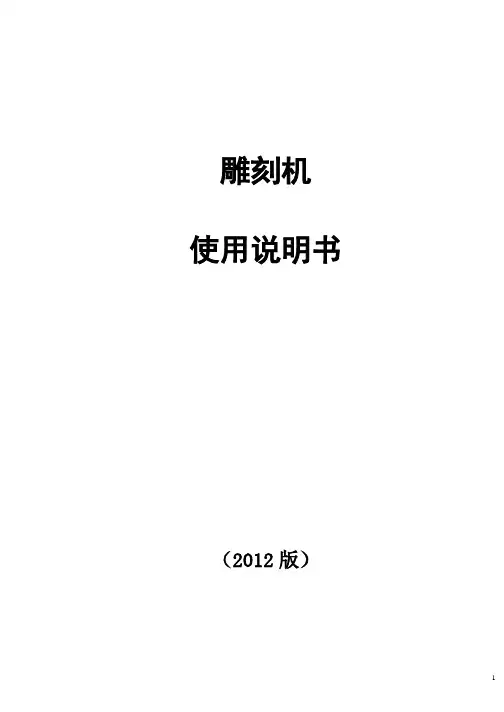
雕刻机使用说明书(2012版)目录1.概述1.1 说明1.2 产品结构2.运行环境2.1 硬件设备要求2.2 兼容软件3.操作说明3.1 注意事项3.2 仔细阅读说明书4.安装与配置4.1 机器连接4.2 软件安装4.3 驱动测试4.4 怎样配置软件5.测试5.1 手动测试5.2 机器调试6.变频器参数设置及附录6.1 变频器参数设置6.2 电控箱端口针脚功能定义6.3 步进电机驱动板说明7.常见问题8.保修及日常维护1.1 说明1.1.2 打开包装箱1.1.3 取出雕刻,请轻拿轻放1.1.4 检查机器是否完好1.1.5 仔细核对产品装箱清单,有问题请及时联系我们1.1.6 操作雕刻机前,请认真阅读说明书1.2 CNC雕刻机主要结构:如上图示将雕刻机及连接起来,并用螺丝锁紧。
2.1 硬件设备要求2.1.1 台式电脑,带并口(25 针 LPT 口)2.1.2 CPU:PⅢ以上2.1.3 内存:256M 以上2.1.4 硬盘:20G 以上2.1.5 操作系统:推荐 WIN XP ,WIN 7需要32位的2.1.6 屏幕分辨率:1024*768,推荐 1440*9002.2 兼容软件2.2.1 可兼容 Mach3/TYPE3/ArtCAM/文泰等多种 CAD/CAM 设计制作软件。
2.2.3 指令格式:指令格式:G 代码(tap,nc,ncc,text)仔细阅读说明书一请用户仔细阅读说明书,按照说明书上一步步的操作即可轻松掌握雕刻机基本的使用。
二如雕刻机操作方面有不懂的,请联系我们三我们不出售软件,因用户的用途和转换刀路的软件不同,在我们能力范围内提供帮助。
机器连接一首先请不要接通控制盒电源,将机器航空插头与控制盒连接好,确保接触良好,建议有条件的用户将雕刻机接地。
二将并口线一头连接在控制盒的并口,另一头与电脑并口(画红色圈的)相连,如台式机上没有并口,或者并口卡损坏,则可以用 PCI 转并口转接卡来扩展一个并口PCI 转并口卡------如下图建议购买卡上芯片上带有“CH352”或者“CH353”字样的并口卡,其他品牌的并口卡可能会影响到A轴的干扰。
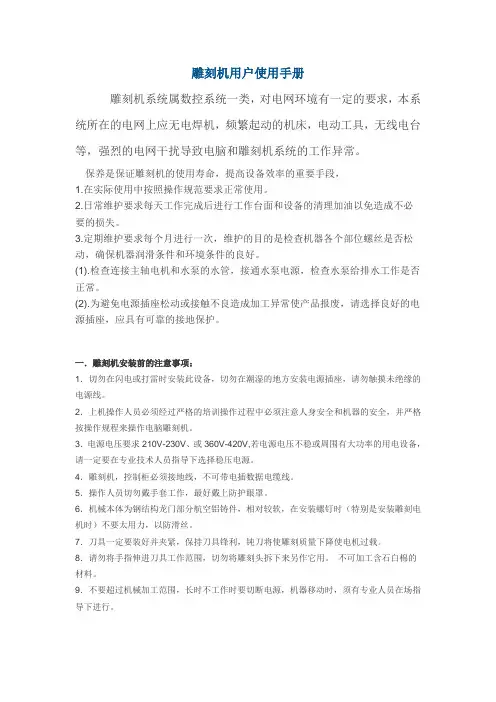
雕刻机用户使用手册雕刻机系统属数控系统一类,对电网环境有一定的要求,本系统所在的电网上应无电焊机,频繁起动的机床,电动工具,无线电台等,强烈的电网干扰导致电脑和雕刻机系统的工作异常。
保养是保证雕刻机的使用寿命,提高设备效率的重要手段,1.在实际使用中按照操作规范要求正常使用。
2.日常维护要求每天工作完成后进行工作台面和设备的清理加油以免造成不必要的损失。
3.定期维护要求每个月进行一次,维护的目的是检查机器各个部位螺丝是否松动,确保机器润滑条件和环境条件的良好。
(1).检查连接主轴电机和水泵的水管,接通水泵电源,检查水泵给排水工作是否正常。
(2).为避免电源插座松动或接触不良造成加工异常使产品报废,请选择良好的电源插座,应具有可靠的接地保护。
一.雕刻机安装前的注意事项:1.切勿在闪电或打雷时安装此设备,切勿在潮湿的地方安装电源插座,请勿触摸未绝缘的电源线。
2.上机操作人员必须经过严格的培训操作过程中必须注意人身安全和机器的安全,并严格按操作规程来操作电脑雕刻机。
3.电源电压要求210V-230V、或360V-420V,若电源电压不稳或周围有大功率的用电设备,请一定要在专业技术人员指导下选择稳压电源。
4.雕刻机,控制柜必须接地线,不可带电插数据电缆线。
5.操作人员切勿戴手套工作,最好戴上防护眼罩。
6.机械本体为钢结构龙门部分航空铝铸件,相对较软,在安装螺钉时(特别是安装雕刻电机时)不要太用力,以防滑丝。
7.刀具一定要装好并夹紧,保持刀具锋利,钝刀将使雕刻质量下降使电机过载。
8.请勿将手指伸进刀具工作范围,切勿将雕刻头拆下来另作它用。
不可加工含石白棉的材料。
9.不要超过机械加工范围,长时不工作时要切断电源,机器移动时,须有专业人员在场指导下进行。
10.如机器出现异常情况,请参阅操作手册故障排除一章或与经销商联系解决;以免造成损坏。
二.雕刻机的安装(仅以市面上常见的雕刻机控制系统举例) PCIMC-3D控制卡的安装步骤:1,找到控制卡的安装文件其中Setup.exe是安装文件向导注意:PCIMC-3D控制卡有好几个版本的驱动(如下图所示),客户在安装的过程中要根据控制卡的不同来选择,大部分情况下高版本的驱动可以兼容任何版本(同类型号)的控制卡,(如Ncstudio V5.5.55 中文Setup)2,鼠标双击安装向导,等待安装向导弹出对话框后,鼠标左击选择下一步(除最后一步外,所有选项都选择下一步),最后一步选择“退出安装程序”。
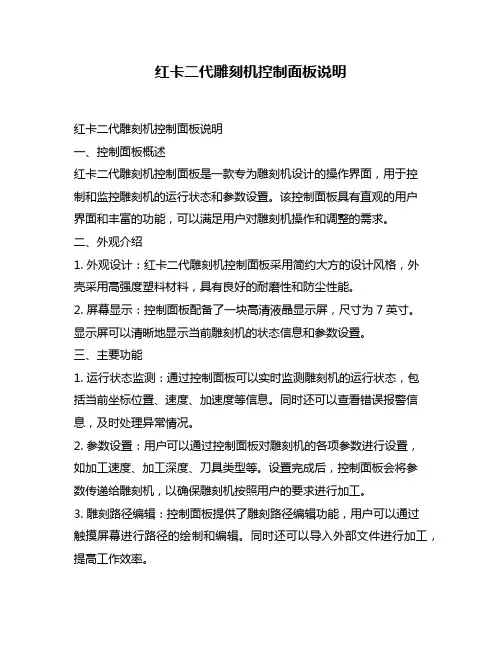
红卡二代雕刻机控制面板说明红卡二代雕刻机控制面板说明一、控制面板概述红卡二代雕刻机控制面板是一款专为雕刻机设计的操作界面,用于控制和监控雕刻机的运行状态和参数设置。
该控制面板具有直观的用户界面和丰富的功能,可以满足用户对雕刻机操作和调整的需求。
二、外观介绍1. 外观设计:红卡二代雕刻机控制面板采用简约大方的设计风格,外壳采用高强度塑料材料,具有良好的耐磨性和防尘性能。
2. 屏幕显示:控制面板配备了一块高清液晶显示屏,尺寸为7英寸。
显示屏可以清晰地显示当前雕刻机的状态信息和参数设置。
三、主要功能1. 运行状态监测:通过控制面板可以实时监测雕刻机的运行状态,包括当前坐标位置、速度、加速度等信息。
同时还可以查看错误报警信息,及时处理异常情况。
2. 参数设置:用户可以通过控制面板对雕刻机的各项参数进行设置,如加工速度、加工深度、刀具类型等。
设置完成后,控制面板会将参数传递给雕刻机,以确保雕刻机按照用户的要求进行加工。
3. 雕刻路径编辑:控制面板提供了雕刻路径编辑功能,用户可以通过触摸屏幕进行路径的绘制和编辑。
同时还可以导入外部文件进行加工,提高工作效率。
4. 程序运行管理:用户可以在控制面板上选择需要运行的程序,并对程序进行管理。
控制面板会显示当前程序的运行进度和剩余时间,方便用户对加工过程进行监控。
5. 报警处理:当雕刻机出现错误或异常情况时,控制面板会发出报警提示,并显示具体的错误信息。
用户可以根据提示信息快速定位问题,并采取相应的解决措施。
四、操作说明1. 开机与关机:长按电源按钮即可实现开关机操作。
开机后,控制面板会自动检测并连接雕刻机设备。
2. 状态监测:在主界面上可以实时查看雕刻机的状态信息,包括坐标位置、速度、加速度等。
同时还可以查看当前的报警信息。
3. 参数设置:通过菜单栏中的设置选项进入参数设置界面,在此界面上可以对雕刻机的各项参数进行调整和设置。
设置完成后,点击保存按钮即可将参数传递给雕刻机。
你把这并口卡装在你计算机的PCI插槽上面。
并口直接插在并口卡的并口槽上。
然后安装并口卡安装软件,跟2011年5月版新打标软件。
新软件装好后在里面点,
软件型号及扩展卡设置。
再在里面点更改密码,更改密码为dbdbdbdb 。
在(使用外接PCI扩展并口)前的方框内点勾。
再更改办卡基地址里面的地址,。
这地址需要在你的电脑设置里寻找。
点击你的电脑的
再在你的控制面板里选择,双击系
统打开系统属性,再点击
硬件里面的设备管理器。
在设备管理器里面寻找端口,再在端口
里寻找(LPT)结尾的端口。
双击端口出现端口属性窗口,点击属性窗口里面的资源
,在资源里面可看见输入/输出范围,在上面窗口可看见输入范围是0378 ,把0378这个数字输
入到打标软件里面的然后点确定。
这样软件就能正常使用了。
注意事项:(在你安装好并口卡后,经常会出现两个LPT结尾的端口,这样就会有两个输入地址,当你无法确定哪个是并口卡的输入地址时,就把两个地址都抄下来一个一个轮流输入办卡基地址内试,当输入地址正确时软件就能正常使用)。
雕刻机操作说明第一篇:雕刻机操作说明.安装软件:1),文泰安装:直接将光盘中的文泰拷入D:/根目录下即可2),维宏控制系统:将安装文件考入D盘后点击Setup.exe安装软件。
安装完毕后,关掉计算机,然后将维宏数控卡插入电脑主板的PCI 插槽,重新启动计算机,寻找维宏卡的驱动程序,然后打开维宏软件,在其中系统参数里边加工参数做相应的调整,★ 最重要的还是要调整厂商参数(密码:ncstudio)里边的电机参数X=0.003125Y=0.003125 Z=0.003125 即可正常使用。
2.文泰中做路径:1)2D雕刻:在此路径中可以根据你要雕刻的字或者是图形的大小选择相应的刀具。
在做路径的时候一定要仔细察看是否有哪一环节出错后者是丢掉,一般都用阴刻,1.雕刻深度:这要看你的雕刻材料,是否上漆来确定一般我们刻双色板不上漆的情况下可以是:0.1 上漆的情况下可以是0.3 也可以看情况在雕刻过程当中做适当的调整。
2.雕刻方式:一般是选择水平铣底,有时候针对不同的图形可以选择其他的雕刻方式如可以用勾边。
3.选择刀具:这个可以根据不同的文字或者图形选择最适合的刀具一般情况下铣底双色板用平底尖刀或者是切刀,亚克力还可以用麻花刀,薄一点的可以用尖刀这要看你要雕刻的具体内容而定着这里没法详细的解释4.重叠率:其中第二次雕刻方式下的重叠率没有作用(因为是只勾一次边固没有重叠率一说)一般重叠率在30% 左右5.第二次加工方式的刀具的选择一般要和第一次的相同但是:★ 在特殊情况下在提高我们的加工效率的情况下可以适当的改变刀具的大小1)在笔划很细的地方做不上路径 1.可以在第一个雕刻方式(铣底)刀具不变的情况下可以适当的改小第二次加工方式(勾边)刀具(越接近第一次得越好),这这个时候不要随意的改小刀具不然就和实际的图形差距太大。
2.也可以利用节点编辑对做不上路径的部位做一下调整。
2)如果是像黑体或者是笔划差不多粗细的情况下也可以直接第一次加工方式用勾边,如果第一次勾边勾完后笔划的中间还有一部分没有雕刻,这样可以再用第二次勾边此时就不能用和第一次勾边同一把刀了,应该把刀具相应的改大。
小型雕刻机使用说明书(2014版)目录1.概述1.1 说明1.2 产品结构2.运行环境2.1 硬件设备要求2.2 兼容软件3.操作说明3.1 注意事项3.2 雕刻机基本工作流程4.安装与配置4.1 机器连接4.2 软件安装4.3 驱动测试4.4 系统软件的设置5.测试5.1 手动测试5.2 机器调试6.雕刻机的使用7.机器维护保养8.雕刻刀具的认识9.保修1.1 说明1、打开包装箱2、取出雕刻,请轻拿轻放3、检查机器是否完好4、仔细核对产品装箱清单,有问题请及时联系我们5、操作雕刻机前,请认真阅读说明书1.2 CNC雕刻机主要结构:如上图示将雕刻机及连接起来,并用螺丝锁紧。
2.1 硬件设备要求1、台式电脑,带并口(25 针 LPT 口)2、 CPU:PⅢ以上3、内存:256M 以上4、硬盘:20G 以上5、操作系统:推荐 WIN XP ,WIN 7需要32位的6、屏幕分辨率:1024*768,推荐 1440*9002.2 兼容软件1、可兼容 Mach3/TYPE3/ArtCAM/文泰等多种 CAD/CAM 设计制作软件。
2、指令格式:指令格式:G 代码(tap,nc,ncc,text)3.1 注意事项1、本机器仅为塑胶、竹木、有色软金属的表面雕刻而设计,作其它用途可能会导致损坏;2、使用机器时必须戴上防护眼镜以防止碎屑喷出物的伤害;3、不要尝试拆开机器或电控箱进行改造或修理,否则将不予保修;4、和其它电器一样,请注意用电安全,使用核定的标准电压范围,并确保机器安全接地;5、不要把机器放置于潮湿或粉尘较多的环境中,不要让儿童接近或触碰雕刻机;6、及时清洁、定时保养可以让雕刻机实现更好的工作状态,并延长使用寿命。
7、雕刻机是机电一体化的加工工具,操作者应学习掌握相关的专业知识,才能熟练使用。
本使用手册仅对机器本身的使用环境要求和操作提供说明,不涉及相关的控制电脑、软件、材料等方面的专业知识,这些方面如有问题,请向你的相关供应商寻求帮助。
龙雕系列雕刻机使用说明3040雕刻机使用说明:首先装好MACH3软件,根据以下说明设好参数,然后装上电气箱插上电源. 如果软件装对,打开软件主轴不转,为正确.因为数据受控制, 如果打开软件主轴会转说明参数没设对或软件未装好.请客户认真仔细看以下说明.注意事项:1. 机器使用前应该在滑道光轴和丝杠上滴一些机油,减少磨损延长磨损件的使用寿命。
2. 由于该机器是电脑控制机械设备,电机都具有一定的力矩,具有伤害性。
使用时注意安全,刀具要夹紧。
3. 不要让小孩接触机器,以免被工作台挤伤,操作人员也应该在机器工作时不要接触机器以免被工作台夹伤。
一旦出现危险应立即切断电源。
4. 使用时注意刀尖以免划伤。
更换工件时应该将z轴上移,腾出安全工作空间。
这是雕刻机家园本人血的体验和教训请用户一定要注意,更换工件时将刀尖用套套住,可以避免划伤手臂。
5. 雕刻机电源使用双输出变压器,220v交流接线端子裸露,一定不要带电接触该接线端子,尤其是小孩子,以免触电。
遇到危险应该立即切断电源。
6. 控制器长时间工作需要散热,可以利用电源的风扇给控制板散热。
机器如果过热,需要工作一段时间就停机休息一会,不能长时间高温工作。
雕刻完后应立即切断电源,以免控制板长时间处于工作发热状态。
准备雕刻:第一步:硬件连接(记的要先把软件装好后,设好参数了在进行接线)1.连接电机驱动器(A3977电路板)与电脑并口的连接线。
(在控制箱背面,有注明XYZ和数据线)2.分别连接x轴电机,y轴电机,z轴电机与驱动器的连接线。
(工作台底面为Y轴,工作台横向为X轴,主轴电机为Z轴) 第二步:软件使用1.打开电脑,安装随机光盘中的mach3软件。
(Mach3软件安装、按软件安装说明进行)2.按照如下步骤设置mach3软件的参数。
3.并口的控制引脚设置点击菜单选项配置,选择端口和引脚设置子选项。
弹出对话框如图所示。
该对话框的设置可以不用修改,默认的即可。
也可按照如图所示的设置进行并口的引脚定义。
雕刻机使用说明第一章机器介绍机头控制箱Y轴轨道机架工作台面龙门i[i](此图仅供参考,以实物为准)第一节三轴介绍X轴:机头在龙门上左右运动为X轴运动,左为负,右为正。
Y轴:整个龙门在Y轴轨道上做前后运动,前为正,后为负。
Z轴:机头上下运动就是Z轴运动,上为正,下为负。
第二节坐标系设备操作中,我们会遇到两个坐标系,一个是机械原点确定的机械坐标系,它是唯一确定的;一个是工件坐标系,是我们自己指定的,它是相对于工件上的某个点确定的,相对于机械坐标原点则是可以浮动的。
第二章维宏操作系统1.系统简介NCStudio 数控系统是上海维宏科技有限公司自主开发、自有版权的雕刻机运动控制系统,该系统可以直接支持UG 、MASTERCAM 、CASMATE 、Art CAM 、AUTOCAD 、CorelDraw 等多种CAD/CAM 软件生成的G 代码、PLT 代码格式和精雕加工(ENG )格式。
该数控系统除具有手动、步进、自动和回机械原点功能外,还具有模拟仿真、动态显示跟踪、Z 轴自动对刀、断点记忆(程序跳段执行)和回转轴加工等特有的功能。
2.安装:维宏控制系统:将安装文件考入D盘后点击Setup.exe 安装软件。
安装完毕后,关掉计算机,然后将维宏数控卡插入电脑主板的PCI插槽,重新启动计算机,寻找维宏卡的驱动程序,然后打开维宏软件,在其中系统参数里边加工参数做相应的调整,★最重要的还是要调整厂商参数(密码:ncstudio)里边的电机参数X=0.00625 Y=0.00625 Z=0.003125 即可正常使用。
3.工作界面:4.操作步骤开机在开机之前,首先确定机床与计算机所有连接正常,然后打开机床电源和计算机电源。
在系统启动完毕后,进入NCStudio 数控系统。
机械复位(可选)如果机床支持回机械原点操作,选择"回机械原点"菜单。
机床将自动回到机械原点,并且校正系统坐标系统。
在某些情形下,如上次正常停机后,重新开机并继续上次的操作,用户不必执行机械复位操作。
并口卡使用说明
产品样图
一、板卡特色
1、电源具有防反功能,使得不会因接错电源方向而烧坏。
2、输入、输出全部采用光耦隔离,最大程度上保护你的电脑,也隔离干扰,让您的设备工作更稳定。
3、步进电机脉冲方向信号采用6N137高速光耦,保证在苛刻的工作频率下波形完整,不失步!
4、加入DC-DC隔离电源,隔离更彻底,实现完全电气隔离!
5、集成了手控器接口,方便脱机控制;兼容维宏卡接口,使用不同的控制方法时,操作更简单,仅需换一个接口即可,无需拆卡拆线等麻烦操作!
6、更合理的接线端子设计,接线更简单。
7、做出了输出扩展端口,方便你工作时的端口选择。
二、板上接口介绍:
1、25针并口接头
2、手控器接头
3、维宏卡接头
4、限位开关及其他输入接头
5、五路步进电机输出接头
6、主轴继电器输出接头
7、24V电源接头
三、详细接线介绍:
1、并口卡与驱动连线:
可以采用共阴或共阳接法,配合我们的步进电机驱动器,接线方法可参照我们的步进电机驱动器接线方法,5路相同:
(1)共阳极接法:分别将驱动CP+,U/D+,EN+连接到并口卡的5V电源上(V-X),驱动CP-接并口卡CP,驱动DIR-接并口卡DIR,EN-接并口卡EN。
(2)共阴极接法:分别将驱动CP-,U/D-,EN-连接到并口卡的5V电源地上(GND),驱动CP+接并口卡CP,驱动DIR+接并口卡DIR,EN+接并口卡EN。
注:EN端可不接,EN有效时电机转子处于自由状态(脱机状态),这时可以手动转动电机转轴,做适合您的调节。
手动调节完成后,再将EN设为无效状态,以继续自动控制。
2、五路输入端接法:
用户可外接限位开关,急停信号等!需外接电源,将开关接在电源地与输入点之间,开关按下或限位开关触发,将输入信号与地导通,内部触发接收到的输入信号,并通过并口传至电脑。
内部连线图
3、继电器输出接线方法:
板卡将继电器的公共COM端与常开常闭端都引出,用户可根据自己需要接入!
4、控制接口:
本板卡集成了手控设备,PC并口设备,维宏运动控制卡三种接入,接头分别是15针并口母头(手控、维宏),25并口公头(电脑MACH软件)。
当插入手控设备后,电脑MACH软件与维宏卡控制被置无效状态,此时手动控设备!(我们的手控设备正在研发制作中,届时会有不同档次的手控设备与本板卡配套)
四、关于MACH软件的设置
我们的并口引脚功能分配如下
我们会做好设置文件,用户将设置文件拷贝mach 软件安装目录下即可,在这方面有疑问的情登陆论坛,步进电机专栏提出!
写一点关于Mach的简单设置:
安装好之后,打开图标,根据版本不同或许图标有些差异,但图标名称应该是Mach3Mill。
然后进入界面,并开始进行设置!
界面
端口设置
端口选择及频率设定
电机输出设定,一般雕刻机4、5轴不用,所以不用打开,如有需要,可选择打开!
输入设置,主要设置限位开关,急停等!
输出设定,设定使能所有电机使能接在一起,使能一般用的少,接这个要注意自己的驱动器低电平使能还是高电平使能!不同的使能电平对应设置不同低电平使
能时应该勾选,反之不勾选!
设定主轴开关,使用继电器控制开或者关!G代码M3、M4开继电器(OFF与COM
连通),M5关继电器(ON与COM连通)!请用户根据自己的实际情况接线! 有一定动手能力的朋友,对MACH比较熟悉的话可自己DIY一些功能,对于自己
DIY产生的后果,我们不负责任,请注意安全!
主轴设定
以上是MACH 3软件简单设定,详情请参照MACH 3用户手册!
四、注意事项:
1、电源接线需要注意,五路光耦隔离输入工作电源不能与板上24V输入电源共用一个电源。
2、在MACH 3未打开之前并口的输出是未知的,所以请先打开MACH软件,然后再打开接口板和雕刻机,以免发生意外!
3、并口不支持热插拔,所以请在关闭电脑、接口板的前提下连接并口线,以免损坏电脑设备!
4、输入部分光耦采用的是3.3K电阻,外接电源需使光耦达到导通条件5mA为佳!
5、控制步进电机端口输出电平信号是5V,配合我们的驱动器,如选用其他驱动器,请注意驱动器光耦的导通条件,虽然一般都是采用5V电平信号,也不排除
例外!
6、养成用完设备后随手关闭电源的好习惯,节约电能的同时也解除一些潜在的安全隐患。
五、购板卡所得套件:
1、并口线一根,公-母。
2、并口卡使用说明一份(电子版)
3、针对本板卡的MACH 3配置文件一份(导入MACH 3即可,免设置)
4、mach3软件一份
谢谢您对本板卡的信赖和支持!。